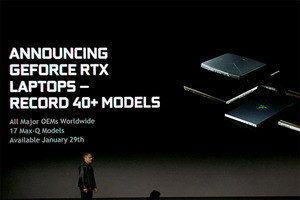本体の手前側に寄せられたキーボードはキーごとにRGB LEDがバックライトとして仕込まれており、点灯パターンや発光色をカスタマイズ可能だ。キーピッチはカーソルキーなど一部キーを除けば一般的な19mmピッチなので扱いやすい。適度なタクタイル感があるのでゲーム中でも、“押した”フィーリングがしっかり伝わってくる。タッチパッドのすぐ上にあるボタンを押すことで、タッチパッド部分がテンキーに切り替わるというギミックも有用だ。
さらにキーボードの上部、ちょうどゲーム中に中指で操作しやすいあたりにロータリー式のボリュームが配置されているのが面白い。パームレストがないので最初は戸惑うが、接地面からWASDのあたりのキートップまでの高さが24mm弱なので普通の外付けキーボードを使うフィーリングほぼそのままで使える。
-
パッドの左上にある電卓アイコンのキーを押すと、このようにパッドのバックライトが点灯し、テンキーとして動作する。もう一度押してパッドに戻すまでマウスポインタ操作はできなくなる。電卓アイコンの右側にROGボタンが見える
発光ギミックは「Aura Sync」にも当然対応
キーボードのバックライトの発光制御はパッドの上にあるROGキーを押すと起動するツール「Armory Crate」に組み込まれた「Aura Sync」から設定できる。Aura Syncに対応したASUS製マウスやヘッドセットなどとの連動も可能なので、見た目にこだわりたい人はASUS製周辺機器を揃えるのも良いだろう。